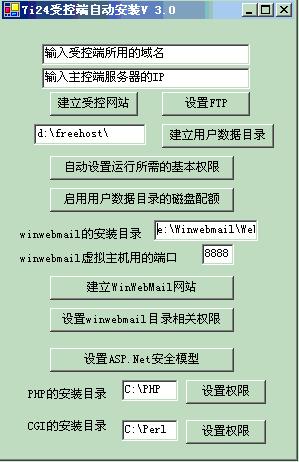FreeHost System/配置受控端
来自站长百科
|
星外虚拟主机管理系统| 安装| 使用| FAQ |
如果您需要php,mysql及邮箱等内容,请您先参考安装视频安装完成它们。在安装完成这些内容后,再进行下面的设置:
运行"自动设置受控端"
前面的安装完成后,可以点击 开始菜单--"7i24虚拟主机管理平台"--"自动设置[受控端]",您会看到以下的内容:
- 1.输入受控端所用的域名,请务必注意,这儿说的域名不是主控网站域名,它是软件内部使用的,普通用户是不用知道这个域名的,它的意思是,主控网站通过这个域名来找到受控端,因此,是不应该是www.abc.com这样的域名,而应该是你分配好的一个二级域名,如sys.abc.com,或三级域名sys.host1.test.com,请您先在DNS中解析好这个域名的A记录。为了让您在开虚拟主机时,能自动分配域名,我们建议,您应该将域名泛解析到这个受控端IP上,如,将*.abc.com解析到受控端IP上。
- 2.输入主控服务器的IP,请注意,不是输入受控服务器的IP,如果主控端与受控端是装在同一台服务器上,就可以输入一样的IP。受控端接受命令时,会分析这个命令是不是来自主控的IP,提高安全性。
- 3.点击 “建立受控网站” 后,你会在IIS中看到一个名为:“7i24虚拟主机管理平台受控端”的网站。
- 4.点击“设置FTP” 后,软件后自动设置好FTP相关的参数。
- 5.请输入您打算放用户虚拟主机的位置后,点击“建立用户数据目录”,一般地,这个目录应该是在一个独立分区中。
- 6.点击“自动设置运行所需的权限”,软件会自动设置关键目录的权限。
- 7.点击“启用用户数据目录磁盘配额”,软件会自动设置好这部分内容。限制虚拟主机使用超过它允许的空间大小。
- 8.输入winwebmail安装目录,注意,安装imail的用户这些内容不用设置。winwebmail安装目录的格式应该是类似这样的: e:\winwebmail\web,如果这个目录不对,请你改正确它,一般地,这个目录应该是在一个独立分区中。winwebmail的详细安装,请看视频。
- 9. 设置ASP.net的安全模型,点击后,软件会自动处理ASP.Net的权限,防止ASP.Net的用户破坏服务器的安全。
- 10.设置PHP的权限,安装好PHP后再点击这一项。
- 11.设置CGI权限,安装好PHP后再点击这一项。由于CGI有潜在的安全问题,我们一般建议不要安装它。
全部设置完成后,请您进入主控网站的管理区---网站管理---虚拟主机服务器设置中,设置好对应的内容。
参考来源[ ]
星外虚拟主机管理系统 | ||||||
|---|---|---|---|---|---|---|
|